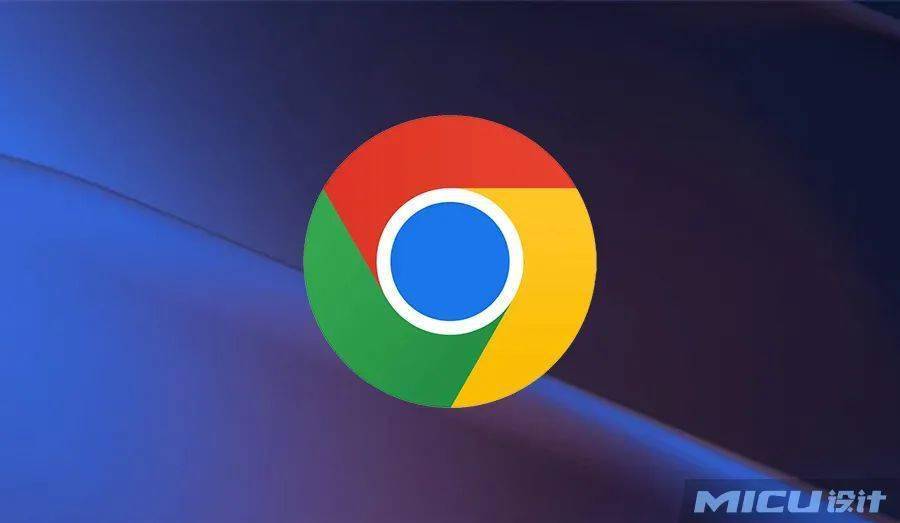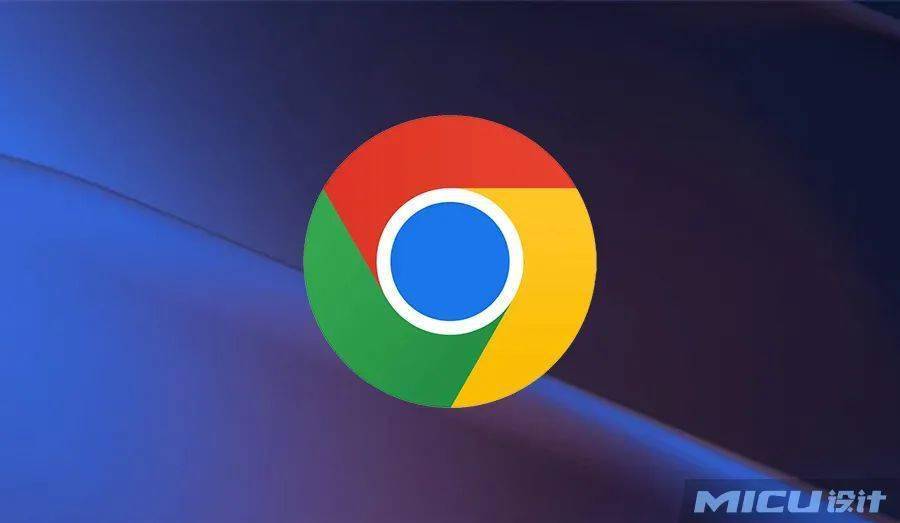
谷歌浏览器如何保护网页隐私安全
在网络时代,网页浏览过程中的隐私安全至关重要。谷歌浏览器作为一款广泛使用的浏览器,提供了多种保护网页隐私安全的功能。下面将详细介绍如何在谷歌浏览器中进行相关设置,以保障你的隐私。
首先,打开谷歌浏览器,点击右上角的三个点,进入设置菜单。在设置界面中,找到“隐私和安全”选项并点击进入。这里有几个关键设置需要注意。
一、清除浏览数据
定期清除浏览数据可以有效保护隐私。在“隐私和安全”页面中,点击“清除浏览数据”。你可以选择清除的时间范围,比如“过去一小时”“过去 24 小时”等。建议至少每周清除一次历史记录、缓存和 Cookie 等数据。这样可以避免他人通过这些数据追踪你的浏览行为。
二、启用隐私模式
隐私模式是一个非常实用的功能。当你开启隐私模式后,浏览器不会保存你的浏览历史、Cookie、站点数据等信息。要开启隐私模式,可以在新标签页中点击右上角的“更多”按钮,然后选择“新建隐私模式窗口”。在隐私模式下浏览的网页,其相关信息在你关闭窗口后将被自动清除。
三、管理
网站权限
1. 位置权限:有些网站可能会请求获取你的位置信息。你可以根据需要对每个网站的位置权限进行管理。在“隐私和安全”页面中,点击“站点设置”,然后找到“位置”选项。在这里,你可以选择允许所有网站获取位置信息,或者对特定网站进行单独设置,如禁止某些不信任的网站获取位置信息。
2. 通知权限:同样,对于网站的通知请求,你也可以进行管理。在“站点设置”中找到“通知”选项,可以阻止所有网站发送通知,或者对特定网站进行允许或禁止通知的设置。这样可以避免被不必要的通知打扰,同时也能保护你的隐私。
3. 摄像头和麦克风权限:为了保护你的设备安全和隐私,对摄像头和麦克风的权限进行管理也很重要。在“站点设置”中的“摄像头”和“麦克风”选项里,你可以对每个网站的访问权限进行设置,只允许信任的网站使用这些设备。
四、使用安全
扩展程序
谷歌浏览器的应用商店中有许多安全相关的扩展程序可供选择。例如,
广告拦截器可以阻止恶意广告的弹出,防止它们收集你的个人信息;
密码管理器可以帮助你生成和管理复杂的密码,确保账户安全;还有一些反跟踪工具可以进一步保护你的隐私。你可以在应用商店中搜索这些扩展程序,并根据评价和需求进行安装。
五、更新浏览器版本
及时更新谷歌浏览器到最新版本也是保护隐私的重要措施。开发者会不断修复已知的安全漏洞和隐私问题,更新后的浏览器能够提供更好的隐私保护性能。你可以在浏览器的设置中检查更新,或者开启自动更新功能,以确保始终使用最新版本的浏览器。
通过以上这些设置和管理,你可以大大增强在谷歌浏览器中浏览网页时的隐私安全性。但需要注意的是,网络环境复杂多变,要保持警惕,避免在不可信的网站上输入敏感信息,同时定期关注浏览器的更新和
安全提示,以更好地保护自己的网页隐私安全。